win10如何隐藏任务栏图标呢,可能有部分用户使用win10的过程中不太喜欢任务栏总是显示图标,所以想要隐藏任务栏的图标,大家使用的时候如果不太喜欢的话就可以尝试隐藏任务栏图标,下面就教大家win10如何隐藏任务栏图标方法介绍的内容,大家可以通过这个win10如何隐藏任务栏图标的教程来进行隐藏哦。
win10如何隐藏任务栏图标
1.第一步:快捷键【win+i】打开设置,选择“系统”进入。
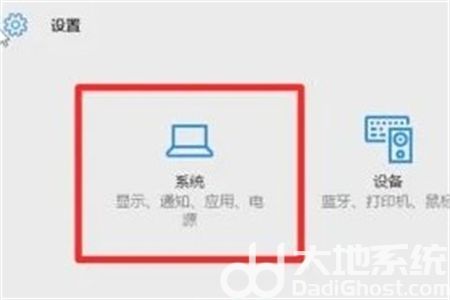
2.第二步:在系统中点击通知和操作,在右侧找到并点击选择在任务栏上显示哪些图标。
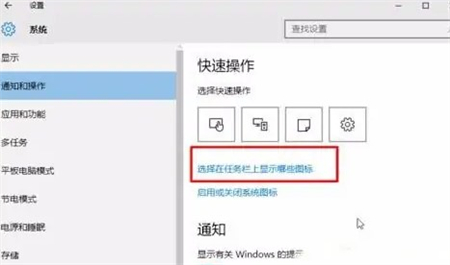
3.第三步:在弹出的窗口中我们就可以完成隐藏任务栏图标的操作了。
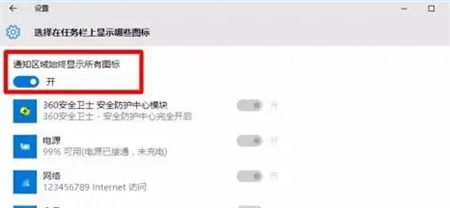
上述就是win10如何隐藏任务栏图标的内容,希望可以帮到大家。
相关阅读
热门教程
最新教程